Bagaimana cara mengurutkan data dengan daftar kustom di Excel?
Kita dapat mengurutkan tanggal dalam urutan naik (dari A ke Z, dari yang terendah ke tertinggi) atau dalam urutan menurun (dari Z ke A atau dari bentuk tertinggi ke terendah) di Excel dengan mudah. Namun, terkadang Anda mungkin ingin mengurutkan data dalam urutan penyesuaian karena beberapa alasan, seperti daftar nama khusus, daftar nama produk, dll.
Misalkan saya memiliki tabel penjualan seperti yang ditunjukkan oleh tangkapan layar berikut. Saya tidak ingin mengurutkan berdasarkan volume penjualan, tetapi mengurutkan penjual dalam urutan khusus seperti: Peter, Ann, Marsha, Jim, Cindy, John, dan Joe. Bagaimana kita bisa mengurutkan data menurut daftar kustom di Excel?

Harap proses langkah-langkah berikut:
Langkah 1: Pilih rentang yang akan Anda urutkan berdasarkan daftar kustom. Dalam hal ini, pilih kisaran A2: H8.
Langkah 2: Klik yang terbesar Jenis tombol masuk Sortir & Filter kelompok di bawah Data Tab.
Anda juga bisa klik Sortir Kustom item dari daftar drop-down Sortir & Filter tombol di bawah Beranda Tab.

Langkah 3: Di kotak dialog Sort, tentukan kolom Sort by di kotak Sort by.
Langkah 4: Di Memesan kotak, pilih Daftar kustom dari daftar drop-down. Lihat screen shot berikut ini.
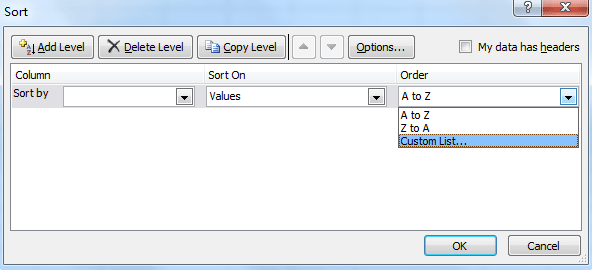
Langkah 5: kotak dialog Daftar Kustom muncul, pilih dan sorot daftar yang diperlukan dari kotak daftar kustom, dan klik OK.
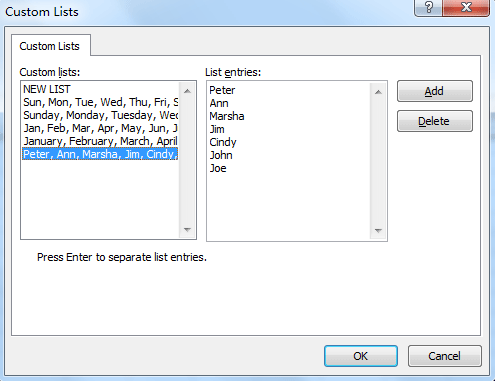
Langkah 6: Sekarang Anda kembali ke kotak dialog Sort, klik OK.
Kemudian itu mengurutkan data pilihan dengan daftar kustom segera.
Catatan: daftar kustom yang Anda terapkan untuk penyortiran harus sudah dibuat sebelumnya. Klik untuk tahu Bagaimana cara membuat daftar kustom baru?
Alat Produktivitas Kantor Terbaik
Tingkatkan Keterampilan Excel Anda dengan Kutools for Excel, dan Rasakan Efisiensi yang Belum Pernah Ada Sebelumnya. Kutools for Excel Menawarkan Lebih dari 300 Fitur Lanjutan untuk Meningkatkan Produktivitas dan Menghemat Waktu. Klik Di Sini untuk Mendapatkan Fitur yang Paling Anda Butuhkan...

Tab Office Membawa antarmuka Tab ke Office, dan Membuat Pekerjaan Anda Jauh Lebih Mudah
- Aktifkan pengeditan dan pembacaan tab di Word, Excel, PowerPoint, Publisher, Access, Visio, dan Project.
- Buka dan buat banyak dokumen di tab baru di jendela yang sama, bukan di jendela baru.
- Meningkatkan produktivitas Anda sebesar 50%, dan mengurangi ratusan klik mouse untuk Anda setiap hari!

